Kā konfigurēt jutīgumu un citas peles funkcijas operētājsistēmā Windows 10. Kā paplašināt peles iespējas

- 1026
- 33
- Roderick Satterfield DDS
Ne visi datoru "grauzēji" ir vienlīdz ērti. Ja jums ir “dzīvnieks” ar stingrām pogām vai kursoru, kas pārāk ātri skrien uz ekrāna, nesteidzieties to mest uz plaukta. Peles darbu var viegli konfigurēt jūsu vajadzībām.

Standarta peles funkcijas tiek pielāgotas tieši Windows. Bet vai jūs zinājāt, ka šis "zvērs" tiek pievienots papildu apmācībai? Pateicoties trešajam -partiju produktiem, pat visvairāk parastā biroja pele var kļūt par daudzuzdevumu kombainu.
Šodien mēs runāsim par to, kā konfigurēt jutīgumu, ātrumu un citas peles funkcijas operētājsistēmā Windows 10 un kā to piešķirt ar jauniem rekvizītiem, izmantojot trīs bezmaksas programmas.
Apmierināts
- Peles iestatījums operētājsistēmā Windows: 2 klikšķi - un gatavs
- Peles spēju paplašināšana, izmantojot programmas
- X-peles pogas vadība
- Gmote
- Uzmetums
Peles iestatījums operētājsistēmā Windows: 2 klikšķi - un gatavs
Sāksim ar vienkāršo un galveno - grauzēja ”iestatījumiem, izmantojot logus. Lai to izdarītu, palaidīsim sistēmas utilītu "Iespējas", ejam uz sadaļu"Ierīces"Un atrodiet sarakstā"Pele".
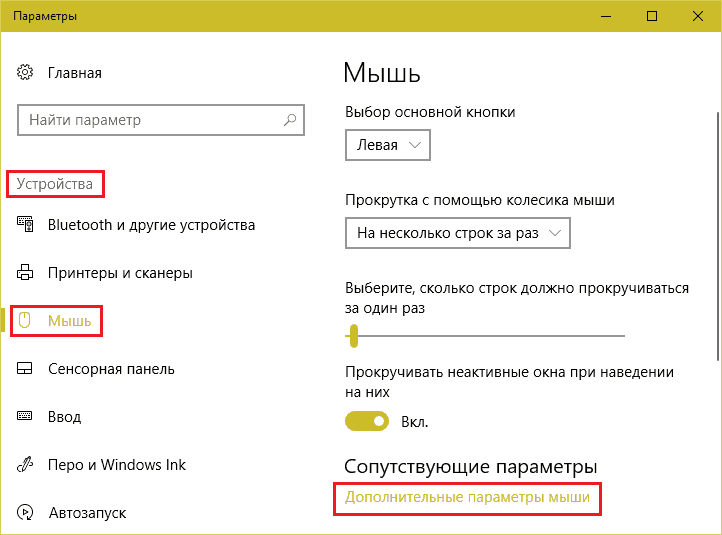
Palīga astes (vai gudro) galvenie iestatījumi atrodas loga labajā pusē. Starp viņiem:
- Galvenās pogas noteikšana - pa kreisi vai pa labi (pēc noklusējuma galvenā ir kreisā).
- Ritināšanas (ritināšanas) ātrums, izmantojot riteni - vairākas līnijas vai 1 ekrāns.
- Ritinot neaktīvos logus, kur lidojat ar kursoru - jā vai nē.
Piekļuve pārējam ir paslēpta "Papildu peles parametri". Noklikšķinot uz šī vienuma, jūs iekritīsit rekvizītu logā, kur atrodas visi tā iestatījumi.
Cilnes centrālajā daļā "Peles pogas"Kreisās pogas kā dubultā ir vadības slīdnis ar kreisās pogas klikšķa atpazīšanas ātrumu. Pēc noklusējuma ātrums ir iestatīts nedaudz lielāks nekā vidējais, ko vairums lietotāju uzskata par optimālu, bet, ja jūs saņemat “grauzēju” ar stingriem taustiņiem vai jums ir salauzts pirkstu mobilitāte, samaziniet to līdz ērtam līmenim.

Zemāk tajā pašā cilnē - kreisās atslēgas apzīmogošanas iestatīšana. Kad šī funkcija ir ieslēgta, un noklikšķiniet uz pogas "Iespējas"Loga iestatīšanas logs ir atvērts.
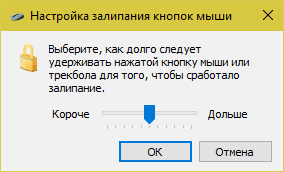
Peles jutība vai kursora pārvietošanas ātrums ekrānā ir noregulēts sadaļā "Rādītāja parametri". Šim raksturlielumam ir vajadzīgas izmaiņas, kad kursors pārvietojas tik ātri, ka lietotājam ir grūti to novest pie vēlamā punkta vai otrādi - pārāk lēni, kas rada diskomfortu. Minimālā peles jutība ir uzstādīta dažās spēlēs, kur ir svarīgi, lai kursors pastāvīgi atrastos tajā pašā ekrāna apgabalā.
Daži "grauzēji" ir aprīkoti ar jutības maiņas pogu (DPI). Nospiežot to uz ekrāna blakus rādītājam, parādās cipari - pašreizējās DPI skaitliskā vērtība. Jo lielāks skaits, jo augstāks peles jutības līmenis un jo ātrāk kursors pārvietojas.
Parametru loga vidējā daļā jūs varat konfigurēt peles automātisko norādījumu uz pogas, kas tiek izvēlēta pēc noklusējuma. Un zemākā - dažāda veida kursora redzamības formās.
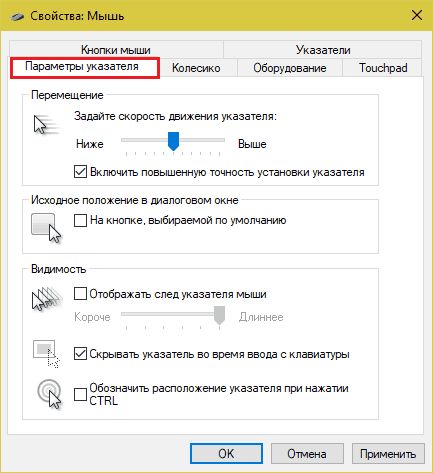
Cursoru tips un izmēri ir iestatīti cilnē "Zīmes". Veiciet dubultklikšķi uz līnijas laukā "Iestatījumi"Atver mapi, kur tiek glabāti zīmju attēli. Šeit piešķirto vietā jūs varat izvēlēties jebkuru citu kursoru.
Ērtības labad jūsu izvēli var saglabāt shēmas veidā. Lai to izdarītu, noklikšķiniet uz tā paša nosaukuma lauka "Saglabāt kā"Un dodiet shēmai vārdu.
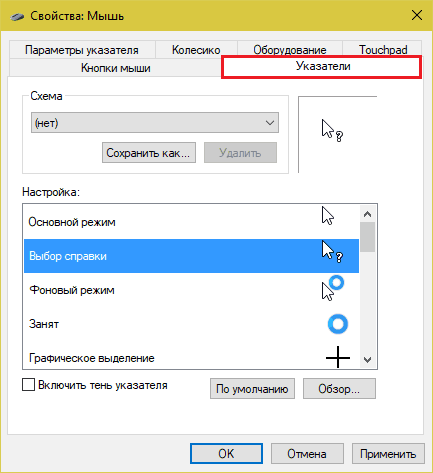
Cilnē "Ritenis"Tiek noteikts vertikālās un horizontālās ritināšanas ātrums. Vertikāli, kā jūs atceraties, ir noregulēts arī sadaļā "Pele"Sistēmas lietderība"Iespējas".
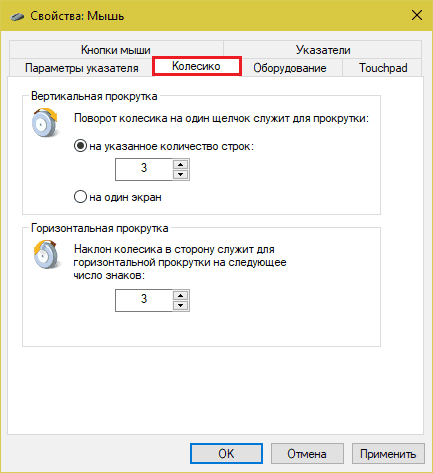
Pēdējā cilnē - "Aprīkojums", ir uzskaitītas visas" peles "klases ierīces, kas savienotas ar datoru. Ierīces izvēle no saraksta un nospiežot "Īpašības", jūs īpaši turpināsit pie viņa, it īpaši par vadītāju.
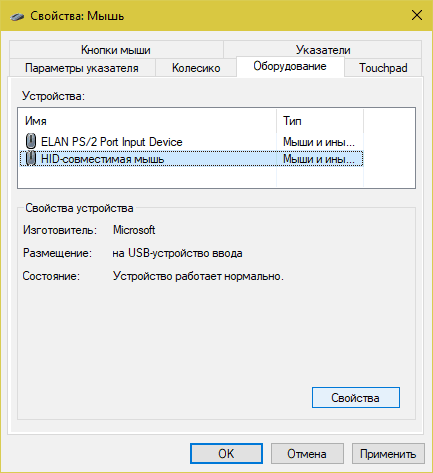
Peles spēju paplašināšana, izmantojot programmas
X-peles pogas vadība
Bezmaksas X-Mouse Button Control Utility ļauj labot līdz piecām papildu darbībām peles atslēgām un riteņiem, piemēram, palaižot pārlūku, atverot mapes, sūtīt e-pastu utt. D. Turklāt dažādās lietojumprogrammās un logos šīs darbības var būt atšķirīgas.
Parasti tikai dārgām spēļu pelēm ir šādas iespējas, bet X-peles pogas vadība spēj pat vienkāršu divu pogu “žurku” biroja klasi pārvērst par spēles ierīci.
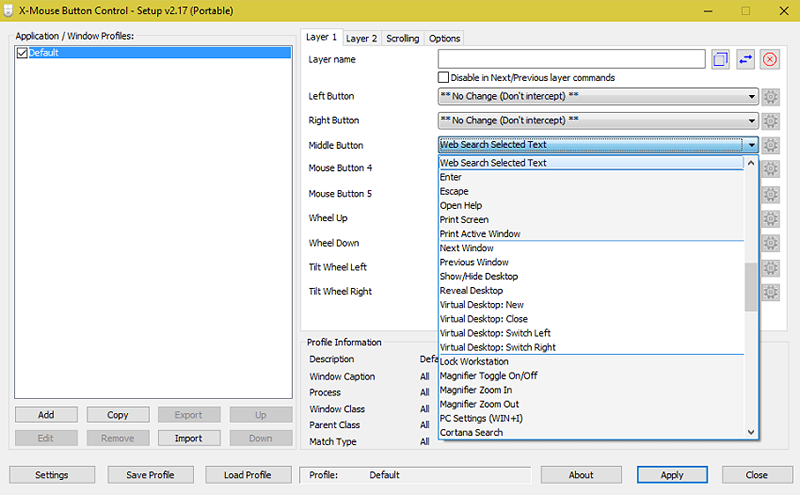
Programma atbalsta neierobežotu skaitu lietotāju profilu, kas pārslēdzas ar vienu klikšķi.
Gmote
Gmote ir vienkārša utilīta, pateicoties tam, ar kuru jūs varat veikt dažādas darbības personālajā datorā ar peles žestiem. Turklāt tos pašus žestus var izmantot dažādās programmās dažādām darbībām. Piemēram, vienā lietojumprogrammā jūs atvērsit ar šo žestu izvēlni, otrā - saglabāt failu utt. D. Ļoti ērti.
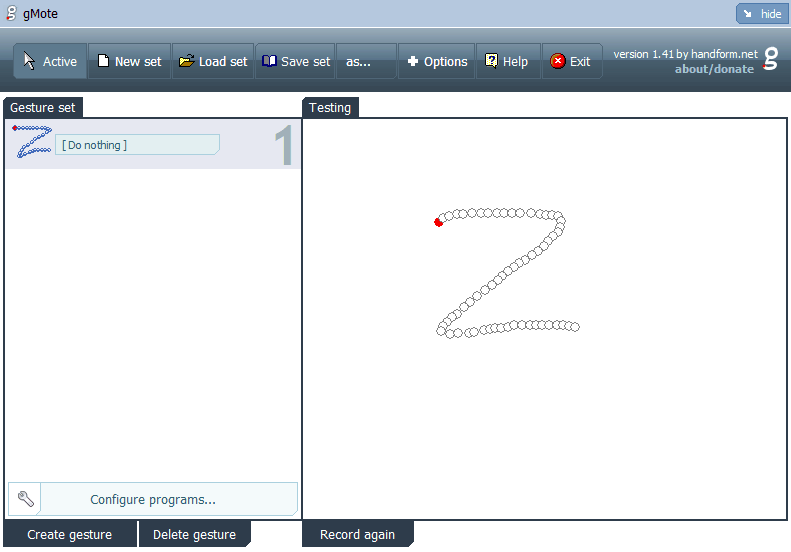
Diemžēl Gmote nav krievu valodas, un tā ne vienmēr darbojas pareizi operētājsistēmā Windows 10.
Uzmetums
Setpoint ir patentēta programma Logitech pelēm un tastatūras iestatīšanai (bet atbalsta un daudziem citiem ierīču zīmoliem). Saistībā ar peli izmanto labās un kreisās atslēgas apgriezienam, kā arī “piekārtai” uz vairāku papildu funkciju vidējās pogas (ar riteni): Lapu mērogošana pārlūkprogrammās, pārslēgšana starp lietojumprogrammām, automātiska ritināšana no logiem un citu uzdevumu masu.
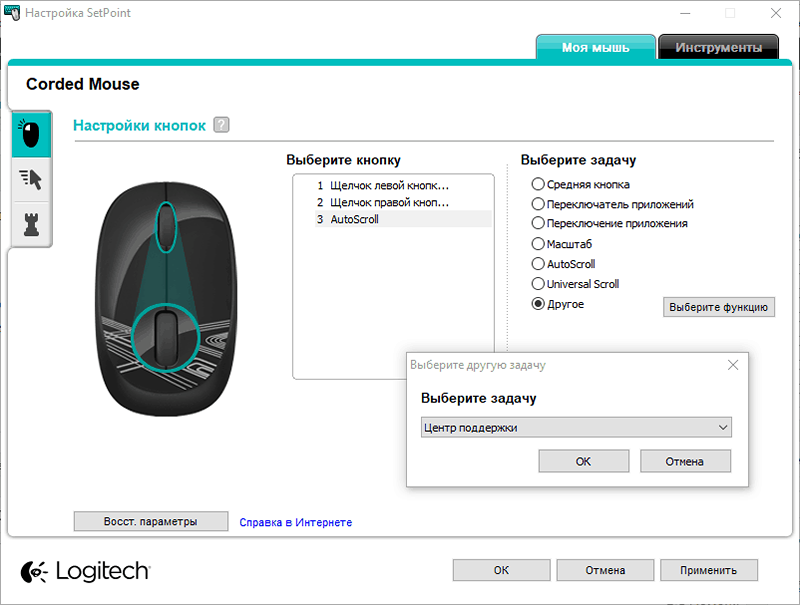
Turklāt iestatītais punkts ļauj samazināt un palielināt peles jutīgumu (DPI), kā arī noskaņot to lietošanai spēlēs.
- « Trešās daļas logrīku instalēšana viedajā TV (piemēram, Samsung, LG un Philips)
- Kā izkliedēt klēpjdatoru un nededzināt tā komponentus »

